문자 메시지는 다른 사람과 소통하는 가장 쉽고 일반적인 방법입니다. 그러나 때로는 실수로 문자 메시지를 삭제하여 문자 메시지를 잃어버리거나 휴대전화를 재설정하고 Google 드라이브에서 SMS를 복원하는 방법을 알아야 할 수도 있습니다. 문제를 겪고 문자 메시지를 Google 드라이브에 백업하기로 선택한 경우 Google 드라이브에서 메시지를 복원할 수 있습니다.
이 문서에서는 Google 드라이브에 백업 메시지가 없더라도 Google 드라이브에서 메시지를 복원하는 가장 효과적인 방법을 살펴봅니다.
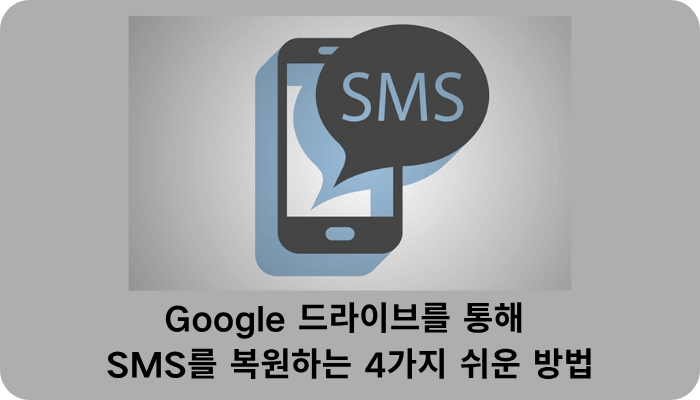
목차:
1부 : Google은 문자 메시지를 어떻게 백업합니까?
Google에는 문자 메시지를 Google 드라이브에 백업할 수 있는 백업 기능이 내장되어 있어 나중에 Google 메시지를 새 휴대전화로 더 쉽게 전송할 수 있습니다. Google 드라이브에서 문자 메시지를 복원하기 전에 먼저 Google 드라이브에 백업해야 합니다. 다음 단계에 따라 Google 메시지를 Google 드라이브에 백업할 수 있습니다.
1단계: 설정 앱을 실행한 다음 아래로 스크롤하여 Google을 탭합니다.
2단계: '백업' 옵션을 선택합니다.
3단계: 하단의 백업 세부 정보를 확인하고 SMS 메시지가 백업되었는지 확인합니다.
4단계: '지금 백업'을 탭합니다.
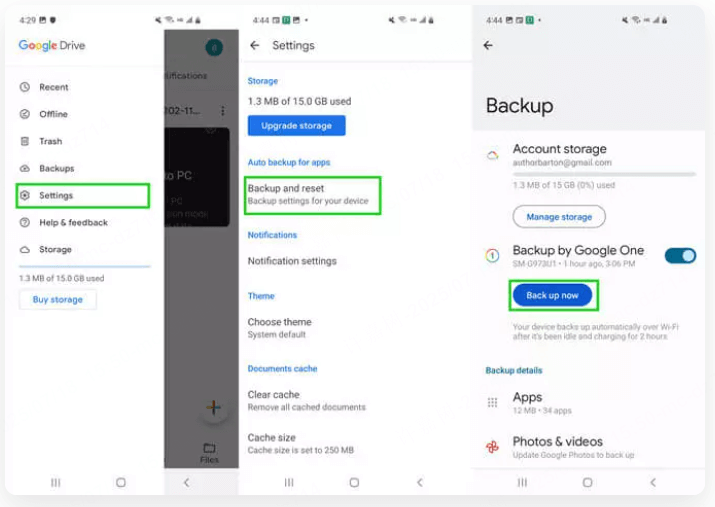

- 백업 상태만 확인하고 볼 수 있습니다. 백업의 세부 내용을 확인하거나 미리 볼 수 없습니다.
- 이전 백업이 삭제되고 새 백업으로 덮어씁니다.
- 많은 파일이 관련된 경우 백업하는 데 너무 오래 걸릴 수 있습니다.
2부 : Google 드라이브에서 SMS 문자 메시지 복구하는 4가지 방법
1. 공장초기화를 통해 Android의 Google 드라이브에서 메시지 복원
문자 메시지를 Google 드라이브에 자유롭게 백업한 경우 공장초기화를 수행한 후 백업에서 Google 메시지를 복원할 수 있습니다. 그러나 Google 백업에서 SMS를 복원하면 모든 것이 초기화되고 휴대전화의 현재 데이터를 덮어씁니다. 현재 문자 메시지의 Google 백업이 이미 있는 경우에만 최후의 수단으로 이 방법을 사용해야 합니다. 이 방법으로 메시지를 복구해도 괜찮은지 확인하십시오. 백업을 통해 메시지를 복원하는 단계는 다음과 같습니다.
1단계: 휴대폰의 설정 앱에서 아래로 스크롤하여 백업 및 재설정을 탭하거나 백업을 검색하고 결과에서 백업 및 복원을 선택합니다.
2단계: 모든 데이터 지우기 옵션을 누르고 PIN/비밀번호를 입력하여 확인합니다.
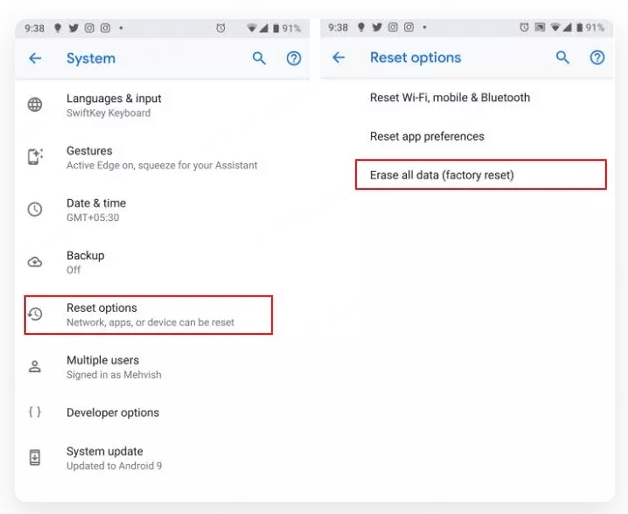
3단계: 재설정이 완료되면 설정 앱을 실행합니다.
4단계: Google 설정으로 이동하거나 백업 및 재설정을 선택합니다. Google을 탭하고 Google 드라이브 백업을 만드는 데 사용한 Google 계정에 로그인합니다.
5단계: '동기화'를 누르고 복원할 데이터를 선택합니다.
6단계: '동기화된 모든 데이터 복원'을 탭합니다. 백업된 문자 메시지도 복원됩니다.
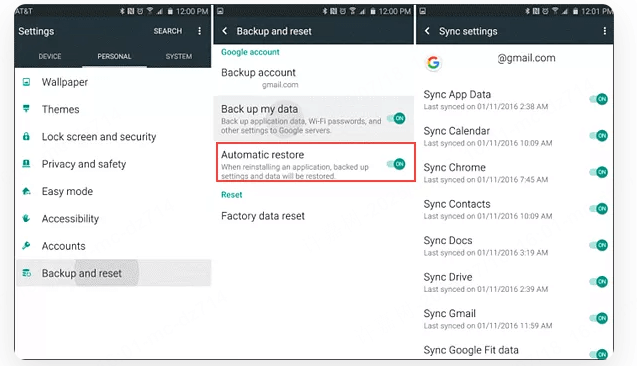
이 방법의 단점은 백업을 생성한 후 수신된 모든 문자 메시지와 데이터를 덮어쓸 위험이 있다는 것입니다. 휴대전화에 잃고 싶지 않은 민감한 데이터가 있는 경우 이 방법이 이상적이지 않을 수 있습니다.
2. 전문 도구를 사용하여 Google 드라이브에서 SMS 복원 [데이터 손실 없음]
Android용 iSeeker는 사용자가 Google 메시지를 포함한 데이터를 잃지 않고 모든 문자 메시지를 복원할 수 있는 강력한 다목적 문자 메시지 복구 도구입니다. iSeeker를 사용하면 복원하려는 데이터를 미리 보고 복구하려는 문자 메시지를 선택할 수 있습니다.
Google 드라이브에서 메시지를 복원하는 방법이 궁금하다면 복원할 Google 백업 메시지가 없거나, 휴지통 폴더에서 삭제된 문자 메시지 및 백업을 찾을 수 없거나, 특정 메시지만 복구하려는 경우 iSeeker가 유용합니다. iSeeker는 문자 메시지를 컴퓨터로 추출하거나 Google 드라이브에서 복원하기 전에 미리 보고 싶은 경우에도 이상적입니다.
iSeeker(Android) - 높은 성공률로 안드로이드 문자 메시지 복구
사용 단계:
1단계: PC에서 iSeeker를 실행합니다. Google 백업에서 데이터 복구 옵션을 선택합니다. Google 계정에 로그인합니다. (이 프로세스는 안전하며 계정이 보호됩니다.)
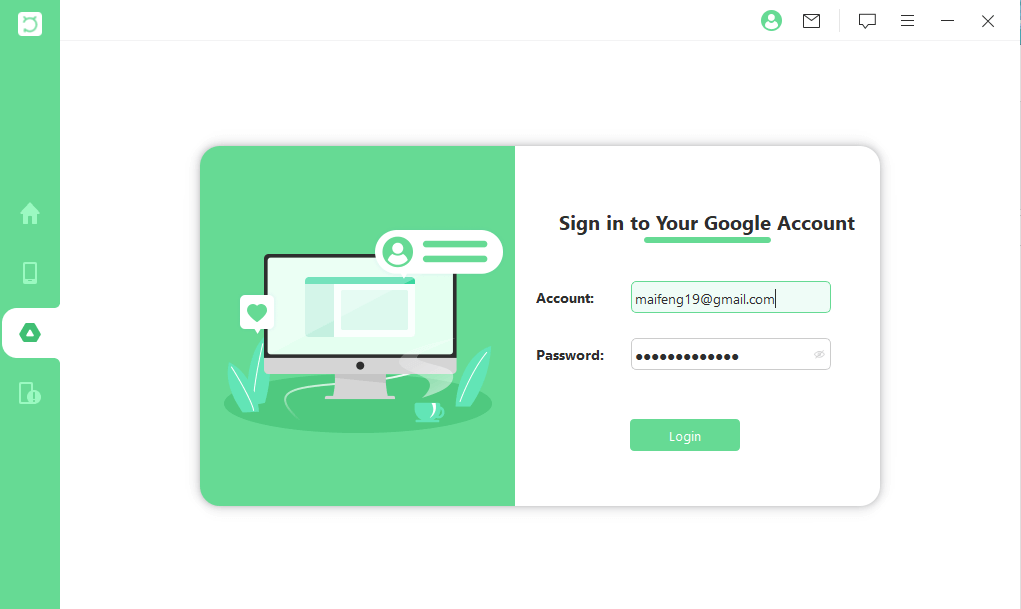
2단계: 복구할 파일 형식 목록에서 '메시지'를 선택하고 '다음'을 클릭합니다. iSeeker가 계정 백업 파일 스캔을 마칠 때까지 기다립니다. 스캔 후 측면 패널에서 메시지 데이터 유형을 클릭하고 복구할 메시지를 선택합니다.
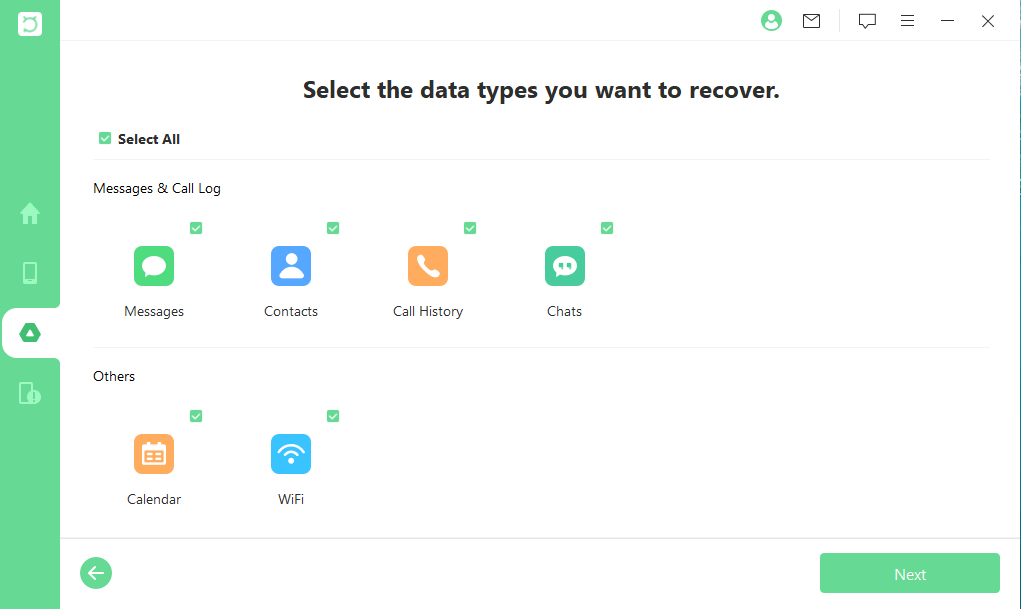
3단계: '복구'를 클릭하여 메시지를 추출합니다. 백업된 모든 메시지가 복구됩니다. 메시지 앱을 확인하여 Google에서 복구된 메시지를 찾습니다.
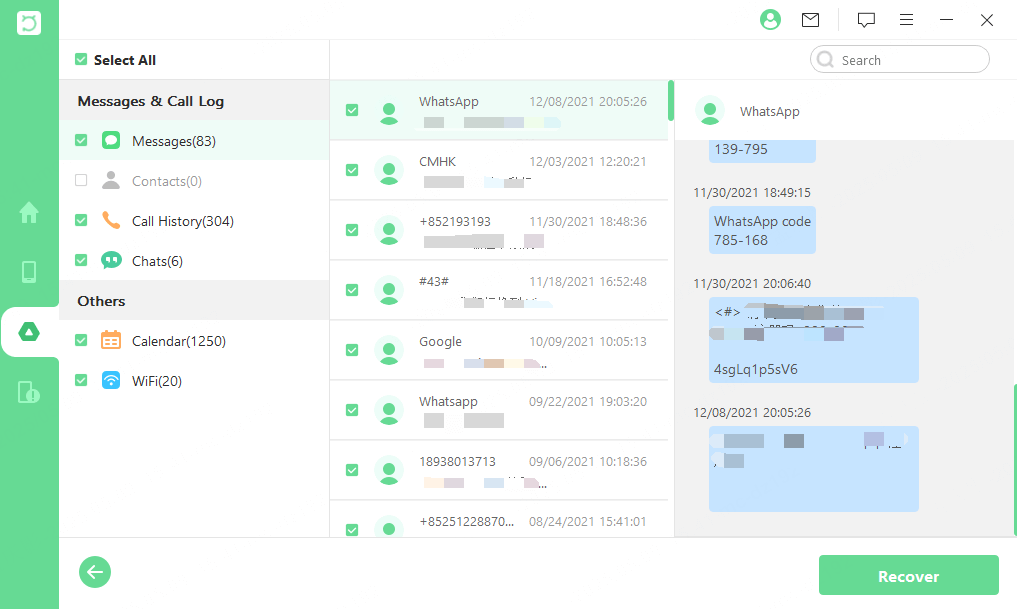
3. Google 드라이브 지원팀에 문의하여 Google 드라이브에서 SMS 복구
다른 모든 방법으로 Google 드라이브에서 SMS를 복원하지 못한 경우 Google 지원팀에 문의하여 Google 계정에서 메시지를 복구하는 데 도움을 받을 수 있습니다. Google 드라이브에서 메시지를 복원하는 방법을 알려주려면 Google 드라이브 지원팀에 직접 문의해야 합니다.
1단계: Google 드라이브에 로그인하고 기본 폴더를 엽니다.
2단계: 페이지 오른쪽 상단에서 문의하기를 클릭합니다.
3단계: 지원팀에 연락할 수 있는 세 가지 방법(채팅/이메일/전화)이 있습니다. 어떤 방법이 당신에게 이상적인지 찾으십시오.
4단계: 지원 담당자가 귀하의 계정을 조사하고 귀하를 돕기 위해 다음에 무엇을 할 수 있는지 알려줄 것입니다.
5단계: 문제는 다양하기 때문에 때로는 지원 수요 시간이 도움이 되지 않을 수 있습니다.
4. SMS 백업 및 복원 앱을 통해 문자 메시지 복구
SMS 백업 및 복원 앱은 메시지 및 통화 기록을 백업하고 복원할 수 있는 원활한 경로를 제공합니다. Google Drive, Dropbox 및 OneDrive와의 통합으로 데이터의 접근성과 수명을 보장합니다.
1단계: Google Play 스토어에서 SMS 백업 및 복원 앱을 다운로드하여 설치합니다. 휴대전화에서 앱을 엽니다. 앱 인터페이스에서 '백업 설정'을 누릅니다.
2단계: 백업할 메시지를 선택합니다. 그런 다음 Google 드라이브를 저장 위치로 선택합니다. 동기화를 위해 Google 드라이브에 연결된 Gmail 계정에 로그인합니다.
3단계: 설정을 확인하고 백업 프로세스를 시작합니다. 완료될 때까지 기다립니다. 기본 설정에 따라 자동 백업 일정을 매시간, 매일 또는 매주로 설정할 수 있습니다. (참고: 새 휴대전화에서 이전에 앱을 사용하여 백업한 적이 있는 경우 SMS 백업 및 복원 앱을 설치하여 앱을 열고 백업 정보에 액세스합니다.)
4단계: 메뉴 아이콘을 탭하고 앱 내에서 '복원'을 선택합니다. 사용 가능한 백업에서 복원하려는 메시지를 선택합니다.
5단계: 화면의 지시에 따라 복원 프로세스를 확인하고 시작하세요.
3부: Google 드라이브에서 SMS 복원에 대한 자주 묻는 질문
1. 삭제된 문자 메시지를 복구할 수 있나요?
예, iSeeker와 같은 강력한 도구를 사용하면 백업이 없더라도 삭제된 문자 메시지를 복구할 수 있습니다.
2. 내 메시지가 Google 드라이브에 자동으로 백업되나요?
모든 백업에 대해 Google 계정 설정에서 백업 빈도를 선택해야 합니다.
3. 기존 휴대폰에서 문자를 복구할 수 있나요?
이전 휴대전화에서 백업을 한 경우 Google 계정에 로그인하여 문자를 포함한 이전 백업을 복원합니다.
4. 내 SMS 백업은 어디에 저장되나요?
SMS 백업은 Google 드라이브의 다른 데이터와 함께 저장됩니다. Google 드라이브를 열고 백업 메뉴를 찾아 메시지가 백업되었는지 확인합니다.
결론
실수로 문자 메시지를 삭제했거나, 휴대전화를 초기화했거나, 휴대전화가 손상된 경우 위에 설명된 방법이 Google 드라이브에서 메시지를 복원하는 가장 좋은 방법입니다. 효과적인 방법은 Android용 iSeeker와 같은 강력한 도구를 사용하는 것입니다.
iSeeker를 사용하면 이전 백업이 없더라도 문자 메시지를 복구할 수 있습니다. iSeeker를 사용하면 Google 백업 문자 메시지를 쉽게 복원하고 복원하려는 특정 메시지를 미리 볼 수 있습니다. 사용이 간편하며 현재 메시지를 덮어쓸 위험이 없습니다.










